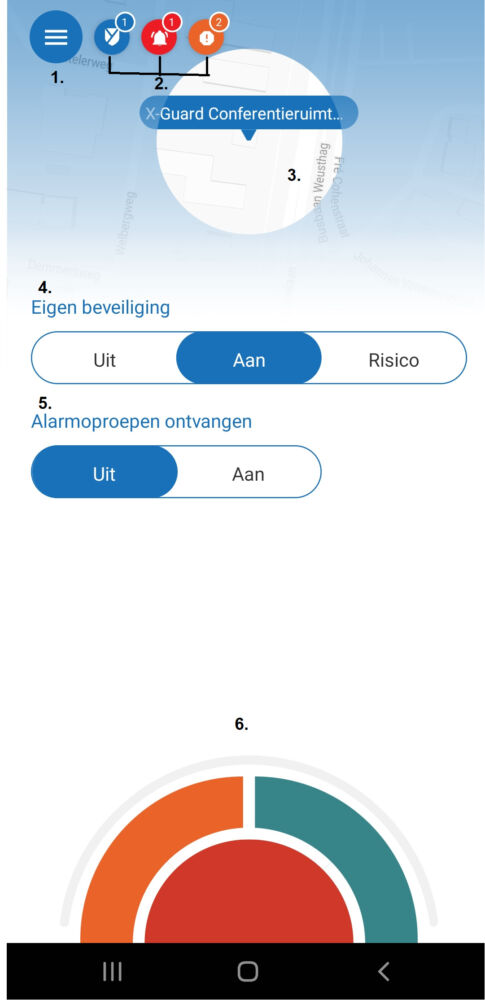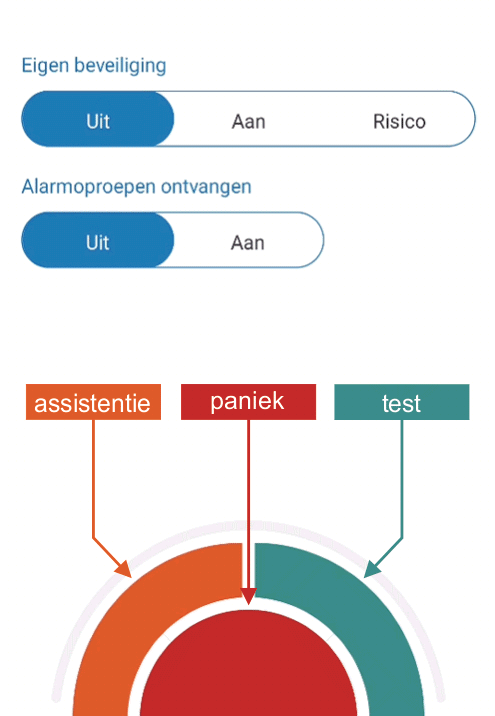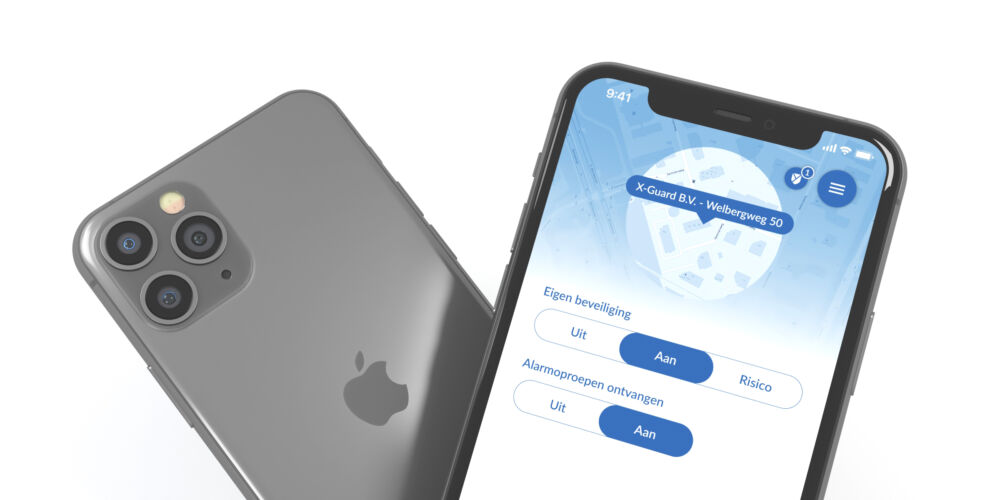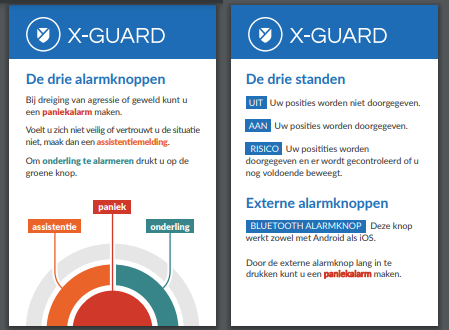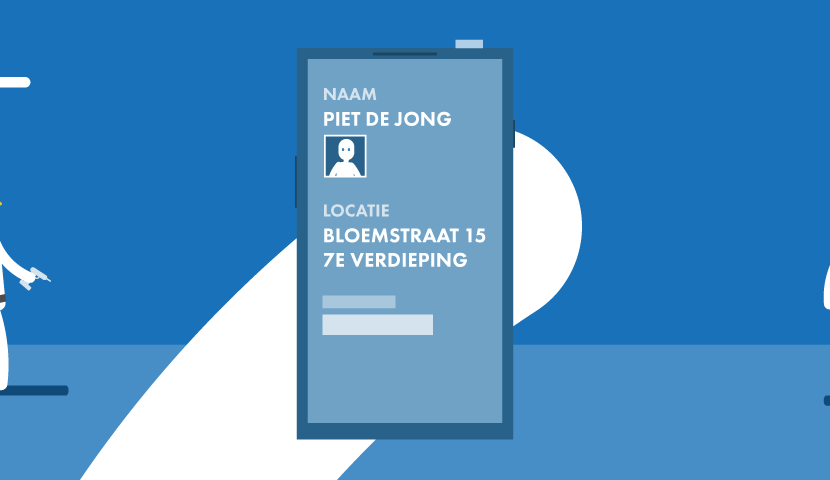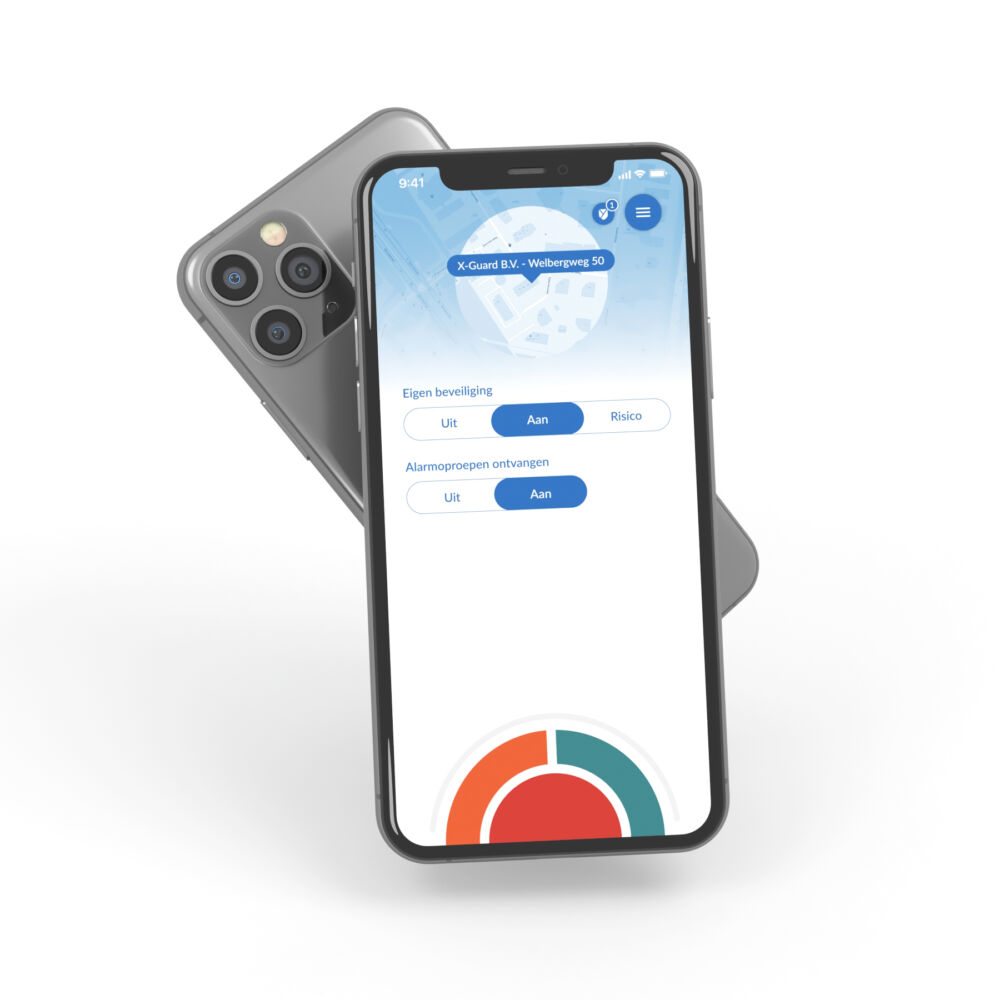De X-Guard Alarm-app
Met de X-Guard Alarm-app kan iedereen overal een alarm versturen: er wordt direct verbinding gemaakt met de juiste hulpverlening. De hulpverlening kan afkomstig zijn van mensen of collega’s (BHV) dichtbij binnen een straal van 200m of 2000m of, na verificatie door onze alarmcentrale, van politie en/of ons landelijk netwerk van mobiele surveillancebedrijven of sleutelhouders.
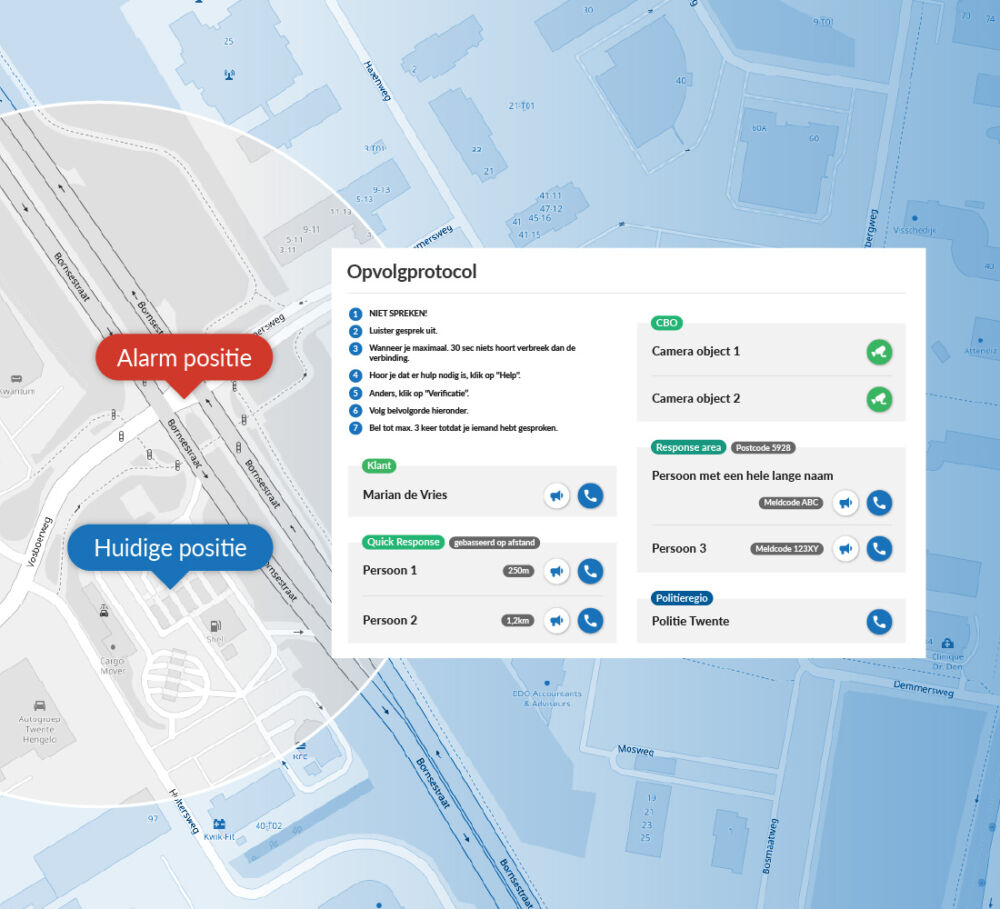
De lay-out van de app (van boven naar beneden)
Op deze pagina worden stap voor stap de functionaliteiten en de belangrijke icoontjes van de Alarm-app uitgelegd. Wij hopen dat u hiermee een goed beeld krijgt over de app, het beginscherm en het alarmeren via de app.
TIP: zet het Alarm-app icoontje vast in de onderste balk van de telefoon zodat de app makkelijk snel te vinden en te openen is.
1. Het menu
Linksboven in het beginscherm ziet u een ronde, blauwe knop met drie horizontale, witte streepjes. Via deze knop gaat u naar het menu van de X-Guard Alarm-app. Wanneer u op deze knop klikt kunt u verder navigeren naar ”wijzig instellingen” het ”helpcentrum”. Via de knoppen onderaan deze pagina kunt u meer lezen over het menu van de Alarm-app.
2. Meldingen
2A: Het blauwe icoontje met het X-Guard logootje naast het menu geeft aan dat u een alarmknop aan uw Alarm-app heeft gekoppeld. Wanneer u op het blauwe icoontje klikt, ziet u een overzicht van uw gekoppelde alarmknoppen. Hier kunt u ook de instellingen voor uw alarmknop(pen) wijzigen.
2B: Het rode icoontje met een alarmbelletje naast het menu geeft een alarmoproep weer. Wanneer u op het rode icoontje klikt, krijgt u meer informatie over de alarmoproep in beeld.
2C: Het oranje icoontje naast het menu geeft meldingen/waarschuwingen aan. Dit icoontje komt alleen in beeld wanneer er iets moet worden opgelost om de app optimaal te laten functioneren. Wanneer u op dit icoontje klikt, komt er een lijstje met permissies tevoorschijn. De permissies moeten toegestaan worden om de app optimaal te laten functioneren. Op het moment dat er een rood kruis bij een permissie staat, betekend dit dat deze permissie moet worden opgelost of toegestaan. Zo kan het bijvoorbeeld zijn dat uw Bluetooth of netwerk uit staat. Op het moment dat er allemaal groene vinkjes voor alle permissies staan, kan de app optimaal functioneren en verdwijnt het oranje icoontje uit beeld. Lees meer over de permissies via de knoppen onderaan deze pagina.
3. Het kaartje
Op het kaartje in het midden van het scherm kunt u uw locatie zien. Het is dus belangrijk dat u de ”locatie” op uw telefoon heeft ingeschakeld. De locatie bepaald de locatiebepaling welke belangrijk is voor het bepalen van een alarmpositie.
4. Eigen beveiliging
Met de knoppen onder eigen beveiliging kunt u uw ”Eigen beveiliging” op ”Uit”, ”Aan” of ”Risico” zetten.
- Knop op ”Uit”: de app staat ”op de achtergrond” stand-by voor het versturen van een alarmoproep. De app verbruikt dan géén batterij.
Wanneer u een pakket ‘‘per persoon” heeft, kunt u altijd een alarm versturen – ook wanneer u de knop op ”Uit” heeft staan.
Wanneer u een pakket ”per uur” heeft, kunt u geen alarm versturen wanneer de app op ”Uit” staat: het is dan van belang om de app ”Uit” te zetten op het moment dat u geen beveiliging nodig heeft. - Knop op ”Aan”: Wanneer u de knop op ‘’Aan’’ zet, is uw locatie bekend en deze wordt tijdens het maken van een alarmoproep verzonden. Ook verbruikt uw smartphone data en batterij (normaal verbruik). Indien u een pakker ”per uur” heeft, moet u altijd de app op ”Aan” zetten om een alarm te versturen.
- Knop op ”Risico”: Op het moment dat u zich in een (extra) risicovolle situatie bevindt, is het verstandig om de knop op ”Risico” te zetten. Wanneer de eigen beveiliging op ‘’Risico’’ staat, activeert de app de bewegingssensor van de mobiele telefoon. Wanneer de eigen beveiliging op ‘’Risico’’ staat, zal uw smartphone veel batterij verbruiken. Uw smartphone is namelijk continu bezig met het controleren van beweging. X-Guard adviseert om uw eigen beveiliging alléén op ‘’Risico’’ te zetten indien dit noodzakelijk is. Het is daarom handig om de risico-knop automatisch te laten schakelen. Lees meer over uw Eigen beveiliging via de knoppen onderaan deze pagina.
5. Alarmoproepen ontvangen
U kunt alarmoproepen van mensen dichtbij ontvangen op het moment dat u alarmoproepen ontvangen op ”Aan” heeft staan. Op het moment dat een appgebruiker in de buurt een alarm maakt, wordt een andere appgebruiker in de buurt rechtstreeks vanuit de app of de alarmcentrale gebeld. Wanneer u Alarmoproepen ontvangen op ”Aan” heeft staan, zal dit niet ten koste gaan van de urenbundel wanneer u een pakket ”per uur” heeft. Bij alarmoproepen ontvangen op ”Uit” verbruikt de app geen batterij, bij alarmoproepen ontvangen op ”Aan” verbruikt de app weinig batterij.
Alarmoproepen ontvangen is een (standaard) instelling in de app. Echter, uw organisatie kan bepalen dat deze instelling bij u niet zichtbaar is in de app.
Lees meer over Alarmoproepen ontvangen en het batterijverbruik via de knoppen onderaan deze pagina.
6. Alarmeren via de app
Via de app kunnen eenvoudig verschillende alarmoproepen worden verzonden:
Paniekknop: gebruik in geval van een acute noodsituatie. Er wordt een luisterverbinding opgezet met de X-Guard alarmcentrale. De centralist zal de situatie waarnemen en bepalen welke hulp het beste ingeschakeld kan worden. De politie of een mobiele surveillant kan worden ingezet door de centralist.
Assistentieknop: gebruik in het geval van een onbetrouwbare situatie. Er is géén directe paniek. Wanneer deze knop wordt gebruikt wordt er een spreek-luisterverbinding opgezet en u kunt u met de centralist overleggen hoe u het beste kunt handelen. De centralist kan bijvoorbeeld bij u aan de telefoon bljiven tot een situatie weer veilig is.
Testalarm: om te testen of de app goed functioneert, kan een testalarm worden gemaakt. Vervolgens word per e-mail een bevestiging voor goed functioneren gestuurd.
Nieuw: bij het maken van een testalarm, kan X-Guard instellen dat u op het toestel waarmee u het testalarm gemaakt heeft gebeld wordt. Er wordt een automatisch bandje afgespeeld. U hoort het soort alarm, naam die aan het toestel gekoppeld is en de locatie waar het toestel zich bevindt. Indien u deze manier van testen wil toevoegen aan uw account, neem contact op met onze Servicedesk: 088 126 1212.
Risico-knop (man-down alarm): zet uw eigen beveiliging op ‘’Risico’’ in het geval van een risicovolle situatie.
De X-Guard Alarm-app kan 24/7 geïnstalleerd worden. Iedereen kan de app installeren en zich vervolgens eenvoudig registreren: directe beveiliging volgt na registratie.
Installeer de X-Guard Alarm-app
Wilt u weten hoe u de Alarm-app kunt downloaden en hoe de registratie verloopt? Klik op een van de onderstaande knoppen:
Technische informatie
Steeds meer toestellen die bedrijfsmatig worden ingezet hebben een extra knop voor het versturen van een alarm. Deze extra knop kan worden gekoppeld aan de X-Guard Alarm-app. Zodoende hoeft de telefoon niet ontgrendeld te worden om een alarm te versturen en kan eenvoudig met één druk op de knop op het toestel (3 seconden) een alarm worden verstuurt. De alarmknop kan in de app worden gekoppeld aan de paniek– of assistentieknop. Zie hieronder een lijst van toestellen die deze functie ondersteunen en waarmee de X-Guard Alarm-app kan worden gekoppeld:
- X-Guard Uitgebreide Alarmknop.
- Alle Samsung Galaxy XCover toestellen
- Myco3 van Ascom
- I-Safe toestellen (Android versie)
Lees meer over de Uitgebreide Alarmknop, de Samsung XCover en de Ascom Myco3 via de knoppen onderaan deze pagina.
Instructiekaartjes
X-Guard levert eenvoudige instructiekaartjes in de vorm en het formaat van een visitekaartje (zie afbeelding). Op de kaartjes staat een simpele instructie omtrent het alarmeren en het gebruik van de X-Guard Alarm-app. U kunt de kaartjes eenvoudig en gratis aanvragen via onderstaande knop.
Meer weten?
Wilt u meer weten over het menu van de Alarm-app, permissies, Eigen beveiliging, Alarmoproepen ontvangen, batterijverbruik, de Uitgebreide Alarmknop, de Samsung XCover toestellen en de Ascom Myco3.